Hoe je je weergavenaam en avatar op Discord onzichtbaar kunt maken voor meer privacy
Door een speciaal Unicode-karakter te gebruiken dat Discord accepteert maar niet kan weergeven, is het mogelijk om je weergavenaam blanco te laten lijken. Op dezelfde manier kun je je avatar leeg of helemaal onzichtbaar maken door een transparante afbeelding te gebruiken. Als je hebt gemerkt dat sommige van je vrienden lege gebruikersnamen of avatars gebruiken, lees je hier hoe je ze onzichtbaar kunt maken op je profiel.
Hoe maak je je weergavenaam onzichtbaar op Discord
Om je gebruikersnaam op Discord onzichtbaar te maken, moet je de volgende instructies volgen.
⭐ Ga naar de Unicode Explorer website en klik op de Kopieer knop om het speciale karakter met het codepunt U\+1CBC te kopiëren. 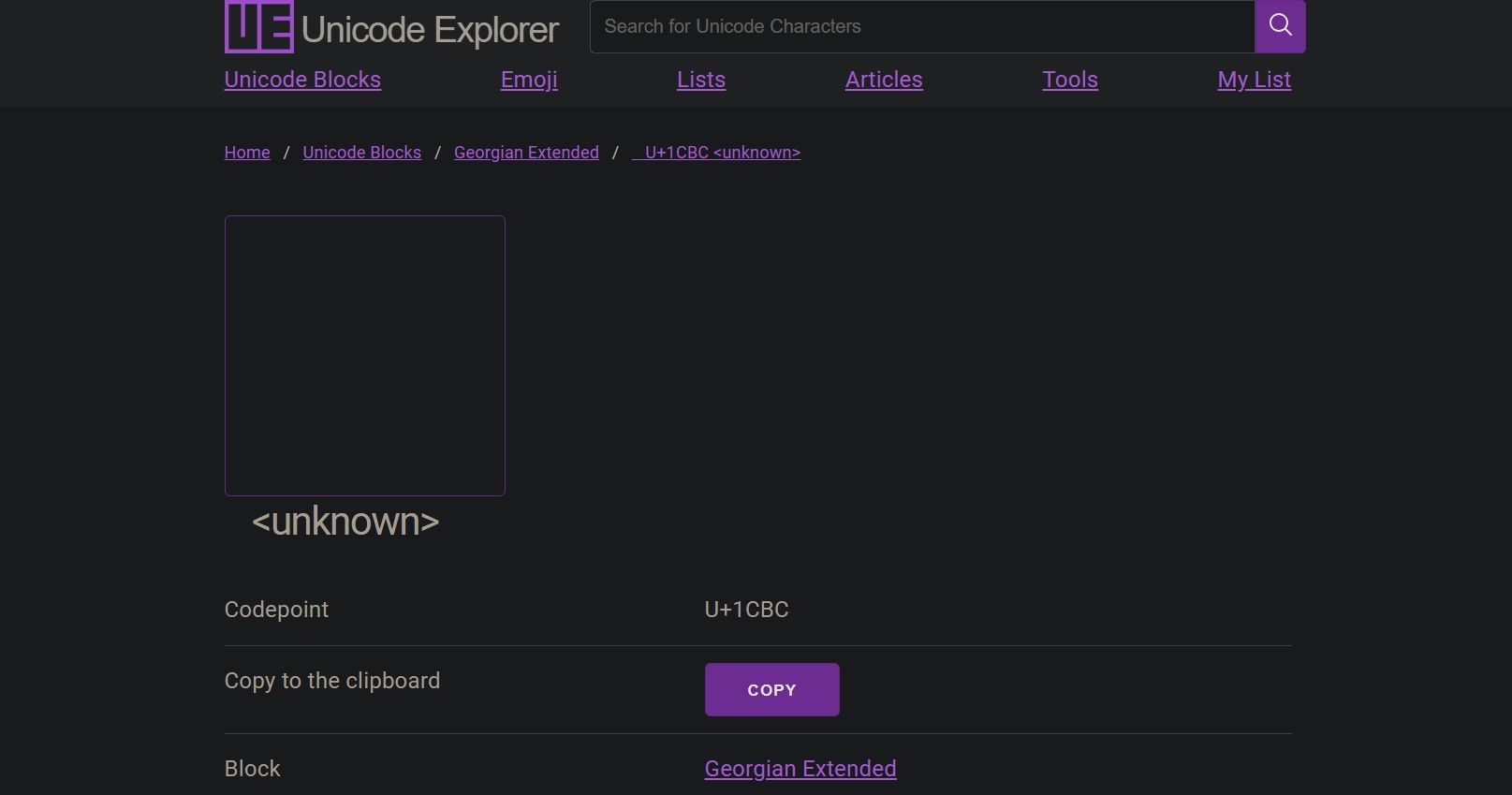
Navigeer naar het Discord-platform en zoek het tandwielpictogram in de linkerbenedenhoek van je interface.
Ga na het openen van de applicatie naar het gedeelte “Mijn account” in het navigatiemenu aan de linkerkant voor verdere aanpassingsopties en persoonlijke instellingen.
⭐ Klik op Bewerken naast uw Weergavenaam . 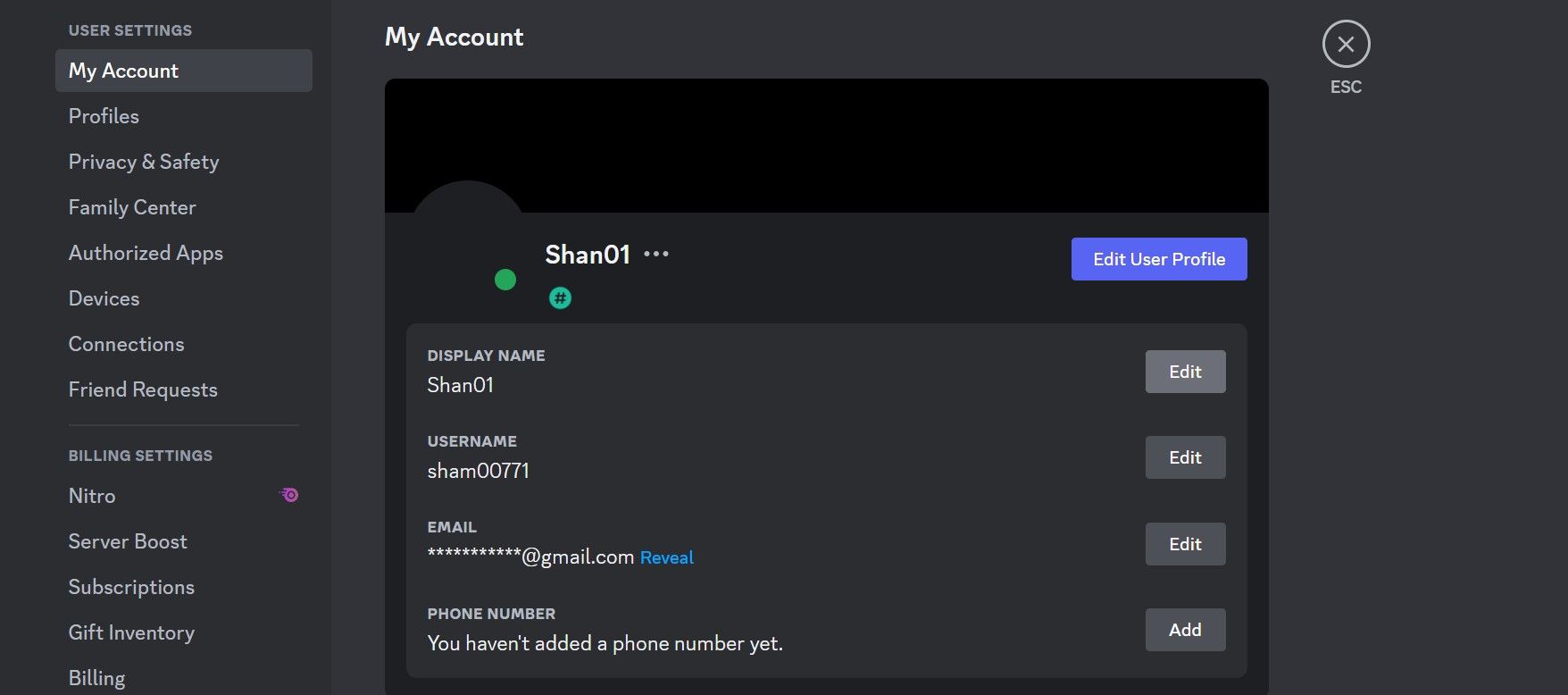
Vervang de huidige weergavenaam door het unieke symbool dat eerder werd opgeslagen in het veld “Weergavenaam”.
⭐ Klik op Wijzigingen opslaan om uw weergavenaam te wijzigen in een leeg veld. 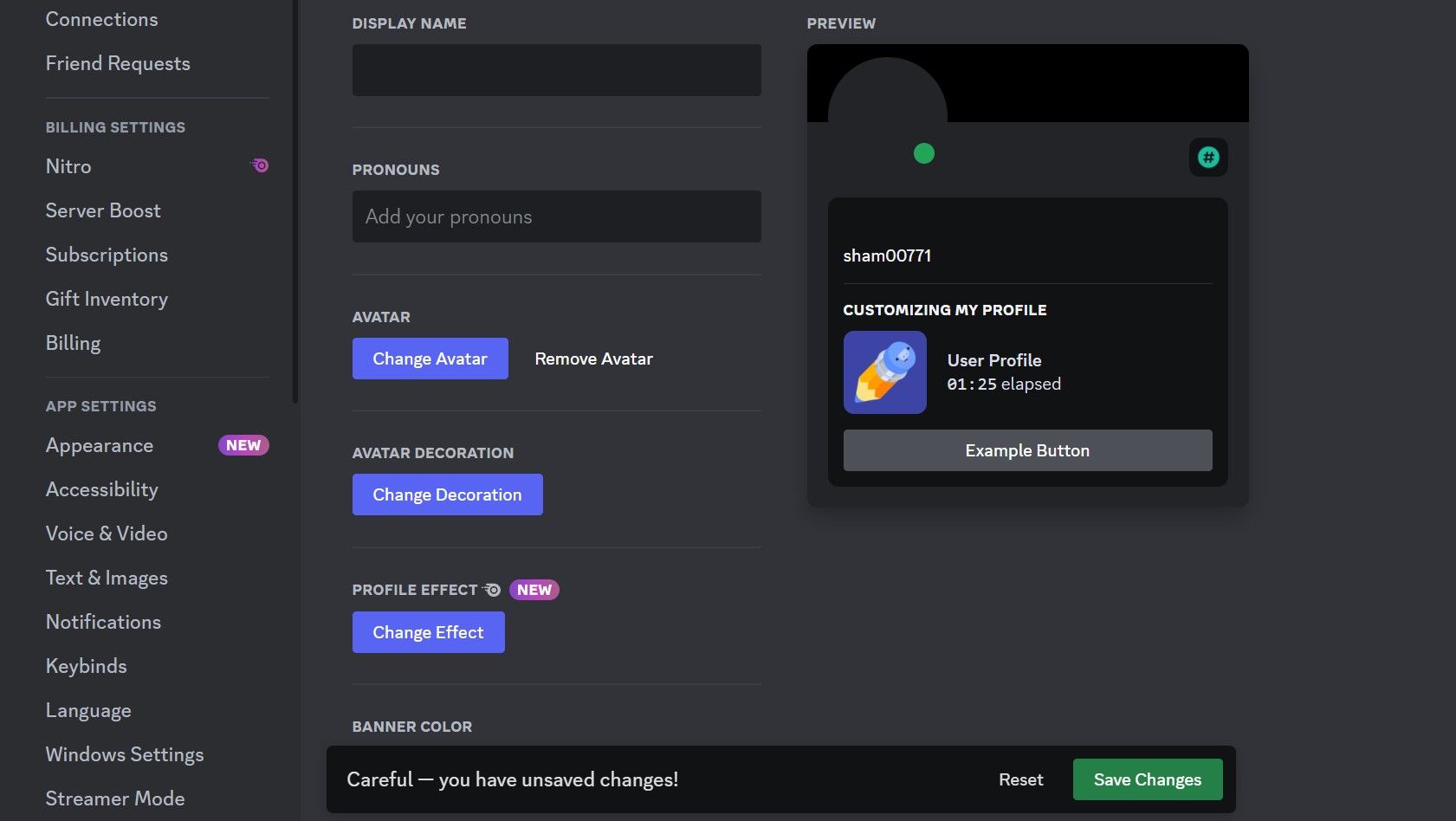
Vroeger stond Discord toe dat speciale tekens in gebruikersnamen werden opgenomen, waardoor het mogelijk was een gebruikersnaam met een spatie te maken. Vanaf nu staat het platform dergelijke tekens echter niet meer toe in het gebruikersnaamveld, waardoor pogingen om de gebruikersnaam onzichtbaar te maken door het gebruik van Unicode-tekens zinloos zijn.
Hoe maak je je avatar leeg of onzichtbaar in Discord
Om je avatar onzichtbaar te maken op Discord, moet je je profielfoto bijwerken door een visueel duidelijke en transparante afbeelding te kiezen.
Met grafische software zoals Paint 3D, GIMP of Canva kun je een ondoorzichtige afbeelding met transparantie-eigenschappen genereren.
Als je eenmaal een duidelijke afbeelding hebt, volg dan de volgende richtlijnen:
Navigeer naar het Discord-platform en zoek het ronde tandwielpictogram linksonder in je interface.
Ga naar het tabblad “Mijn account” in het navigatiedeelvenster aan de linkerkant.
Klik op de knop “Gebruikersprofiel bewerken” om je accountinstellingen te openen en te wijzigen.
⭐ Klik op de knop Avatar wijzigen en klik vervolgens op Afbeelding uploaden . ![]()
Selecteer de visueel aantrekkelijke afbeelding die je hebt gemaakt en klik op “Openen” om deze te uploaden.
⭐ Sla het venster Afbeelding bewerken over. ![]()
⭐Klik op Wijzigingen opslaan.
Je avatar en weergavenaam worden weergegeven als een standaardsymbool wanneer ze leeg blijven op Discord, wat mogelijk geen persoonlijke identiteit of unieke kenmerken overbrengt die vertegenwoordigen wie je bent als individu.
![]()
Als een gebruiker ervoor kiest om zijn weergavenaam en avatar als lege ruimtes weer te geven, is het mogelijk dat bekenden hem niet herkennen door het gebrek aan identificerende kenmerken.
Verras je vrienden met een lege gebruikersnaam en displaynaam
Door gebruik te maken van een doorschijnende afbeelding en een specifiek Unicode-symbool, is het mogelijk om iemands gebruikersnaam onzichtbaar te maken op Discord door zowel de profielfoto als de displaynaam te verbergen met deze elementen.